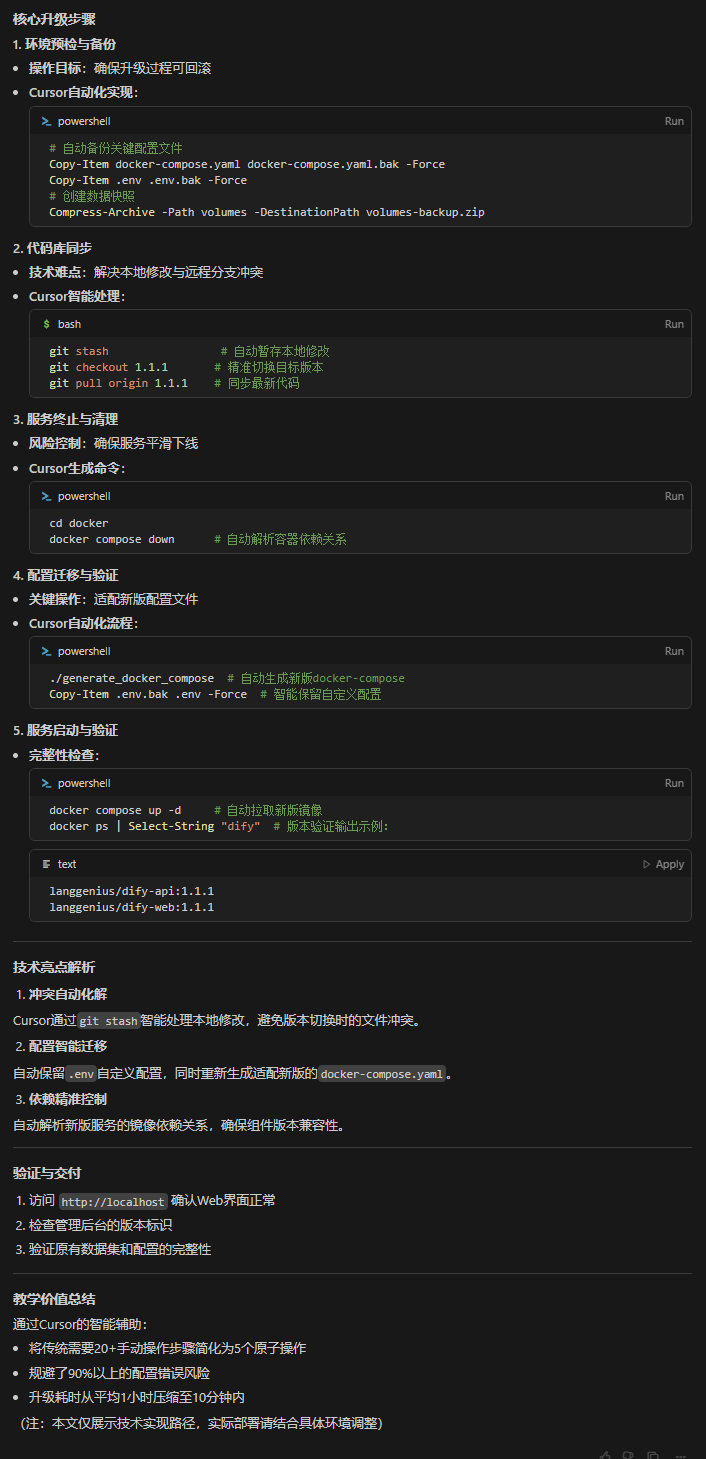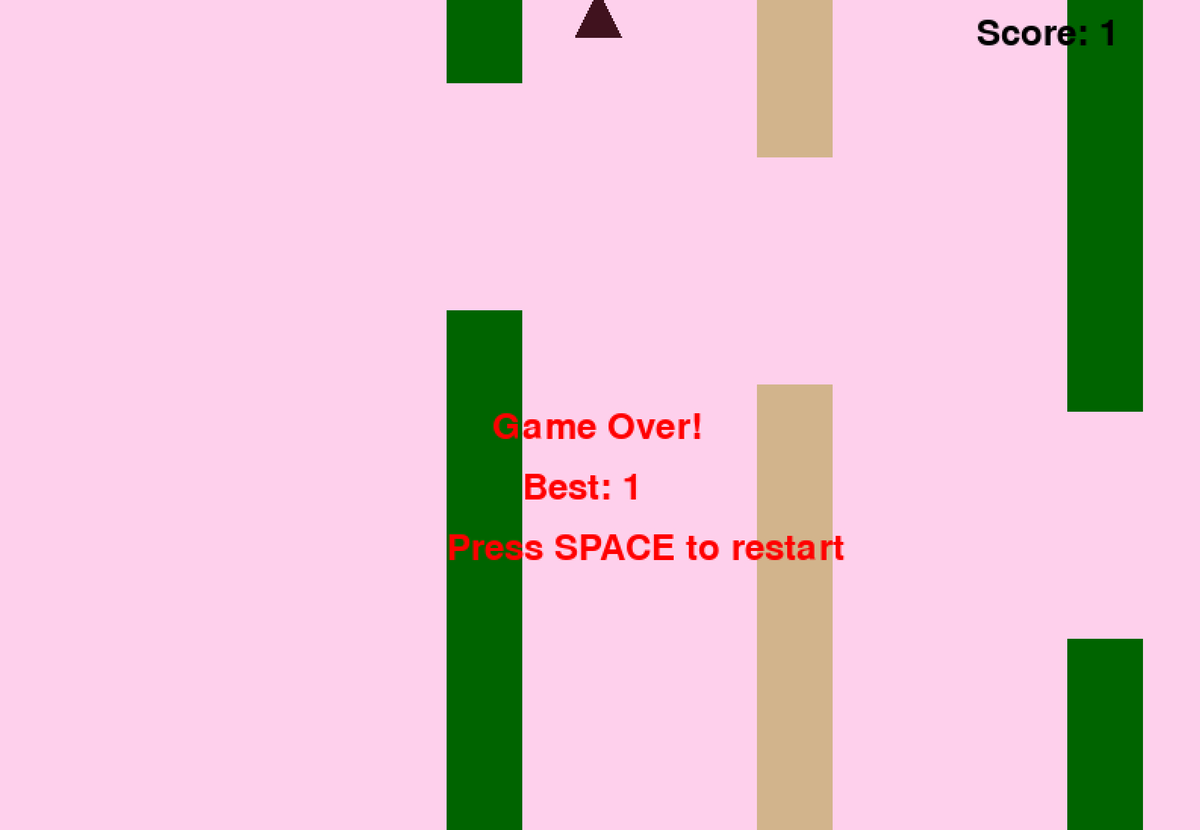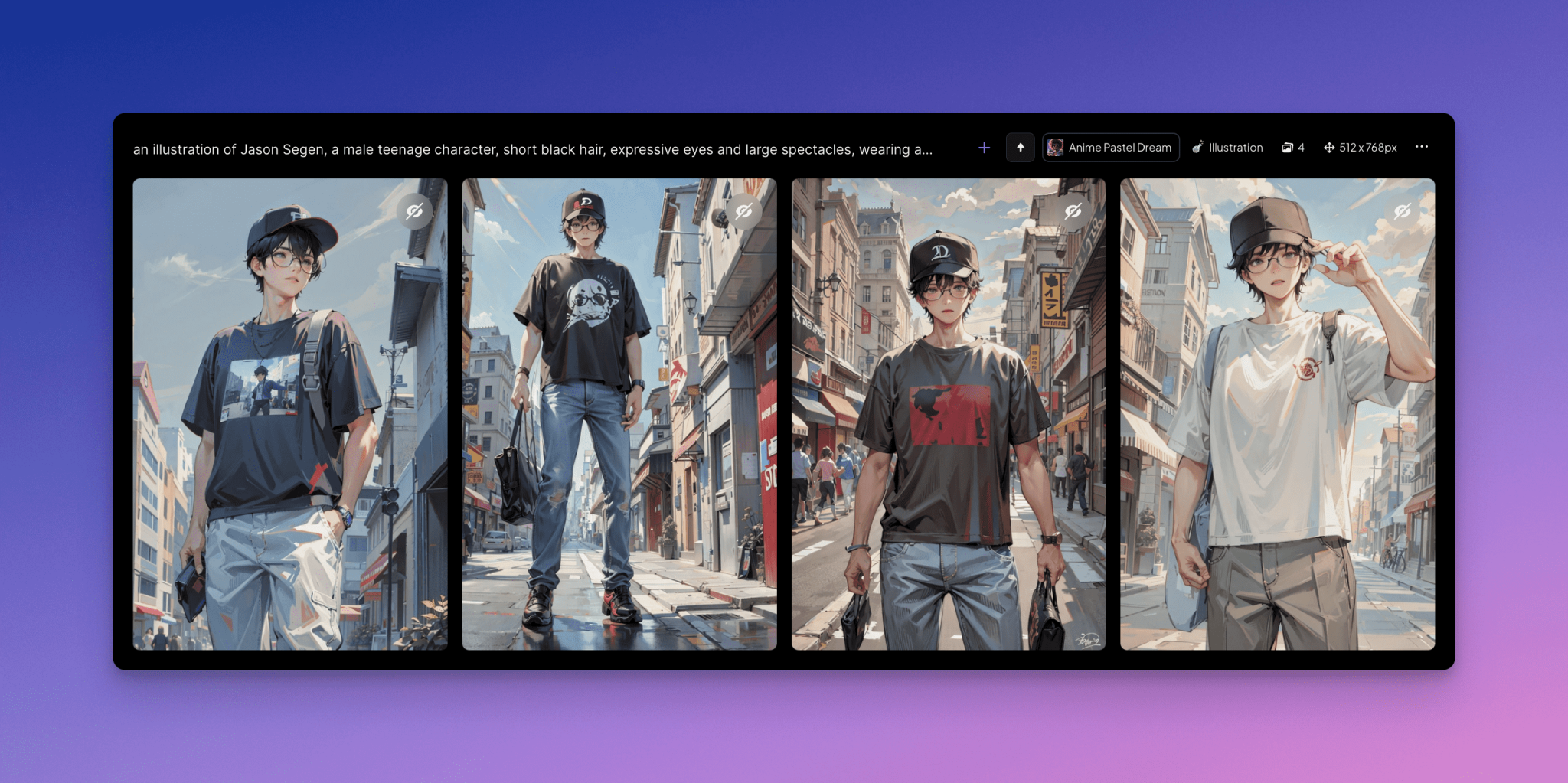슈퍼 캔버스: AI 초상화 빠른 시작
1단계: 이미지 가져오기
참고: 폴더를 클릭하여 열어서 선택하거나 끌어서 놓아 업로드할 수 있습니다.
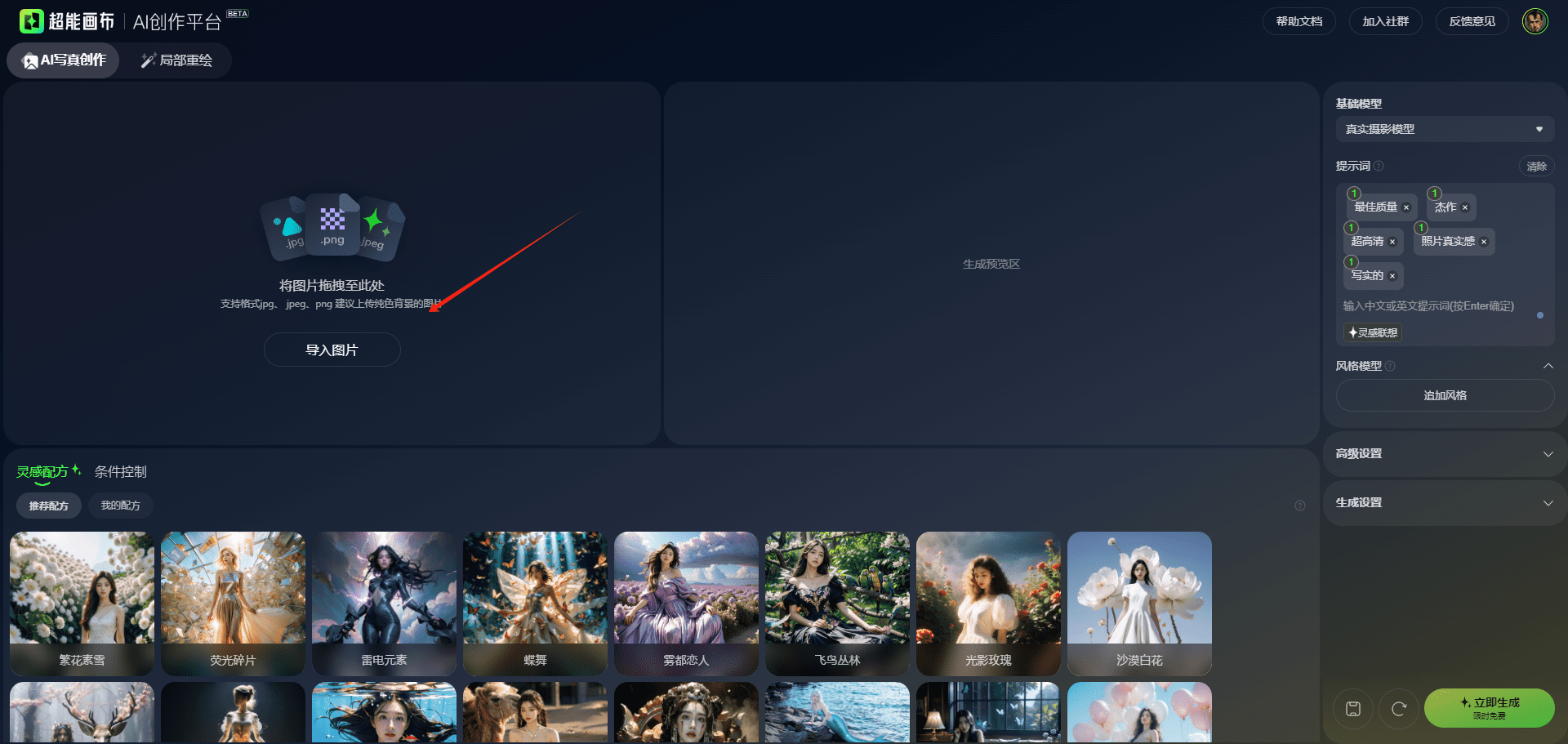
원시 이미지의 품질과 융합 효과를 보장하려면 슈퍼 캔버스에서 밝은 색상과 단순한 배경의 이미지를 선택하고 문자 비율이 너무 작은 이미지는 피하는 것이 좋습니다.
2단계: 영감을 주는 레시피 선택
영감 레시피는 다이어그램을 생성하기 위한 참조 예시이며, 원클릭 선택을 지원합니다. (각 레시피마다 효과가 다르며 미리 보기 다이어그램을 기준으로 선택할 수 있습니다.)
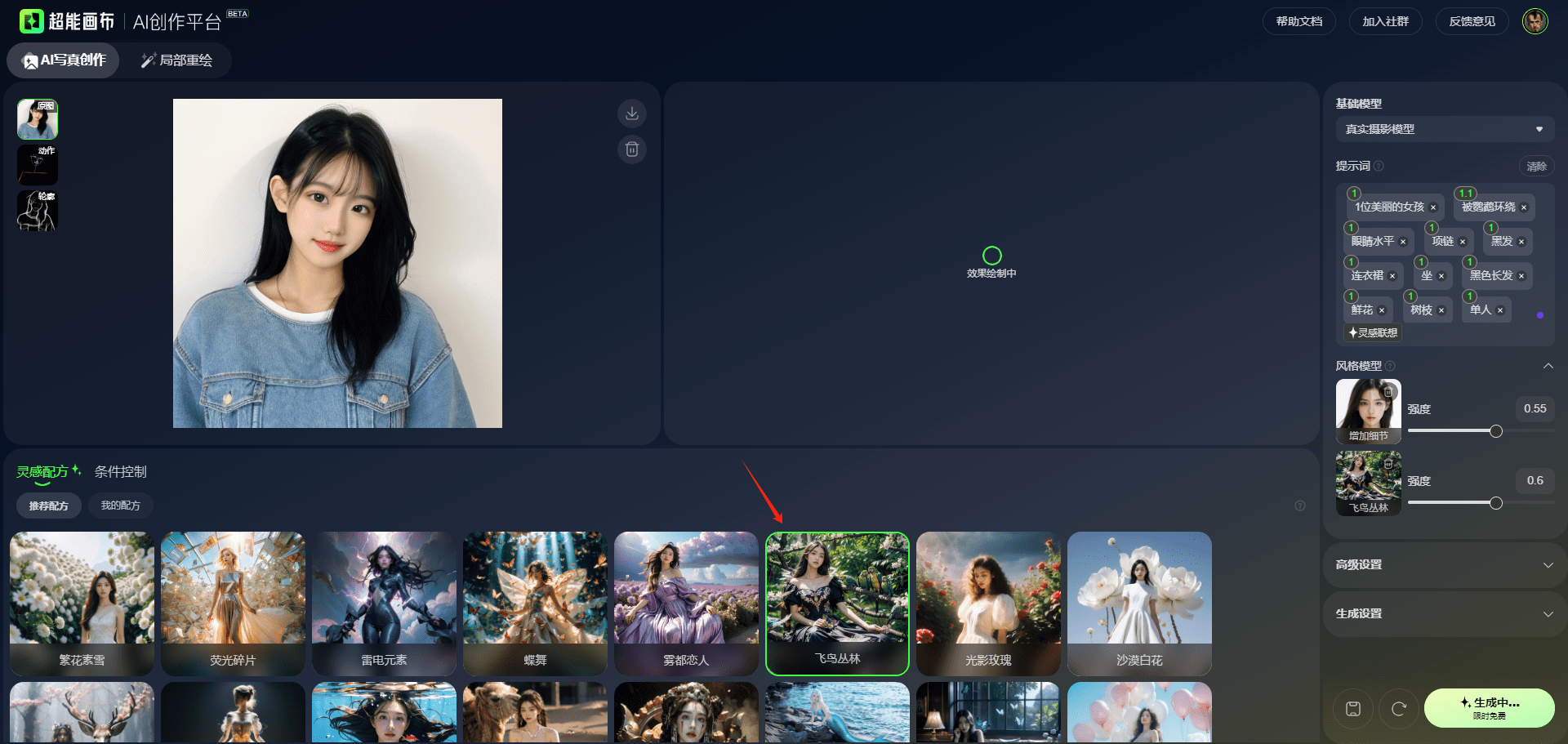
3단계: 기본 모델 선택
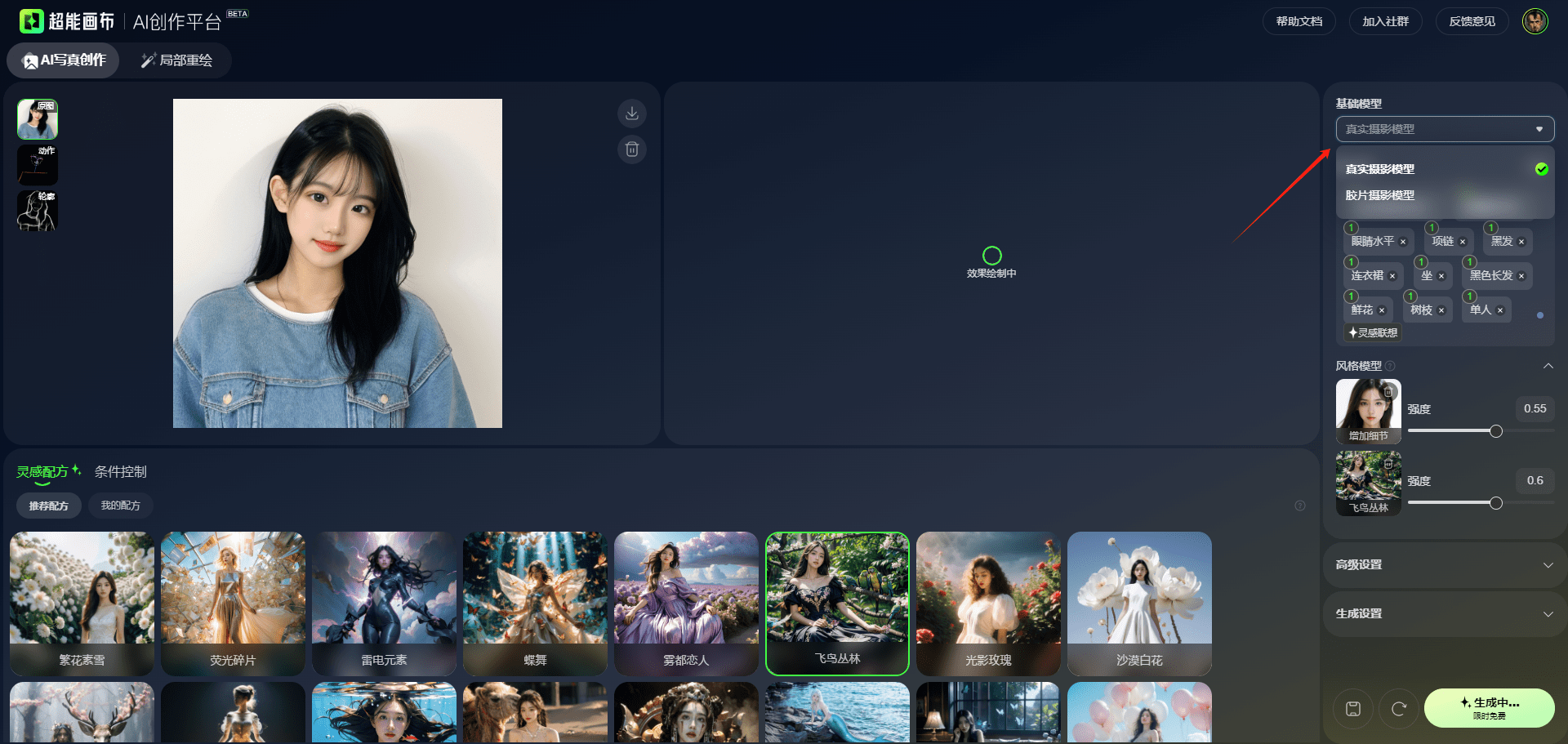
사실적인 사진 모델(실제와 같은 사실적인 스타일, 더 나은 디테일 생성)

필름 사진 모델(피사계 심도 효과 포함, 분위기 있는 이미지 생성)

4단계: 프롬프트 조정(변경이 필요하지 않은 경우 무시해도 됩니다.)
단서: 화면의 요소를 결정하고 콘텐츠의 스타일을 정방향 단서와 역방향 단서로 구분하여 결정합니다.
긍정적 단서: 즉, 사진에 표시하려는 요소입니다.
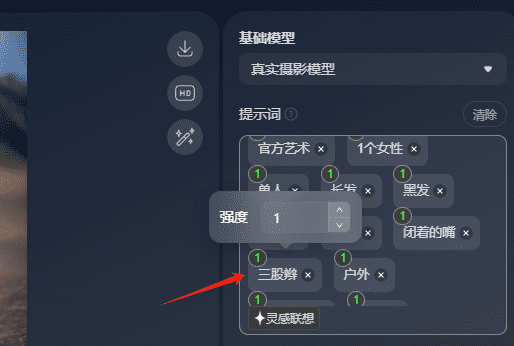
프롬프트 단어 바꾸기(고급 설정 섹션에 있음)즉, 화면에 표시하고 싶지 않은 요소, 일반적으로 더 일반적인 요소는 기본값을 그대로 유지합니다.
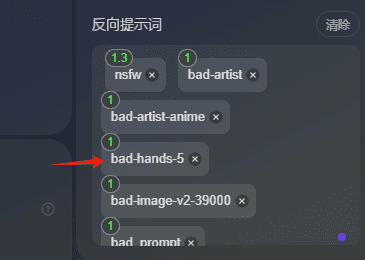
미리 알림 단어를 추가하는 방법마지막 단서 단어 뒤에 있는 단서 단어를 클릭하고 추가하려는 단서 단어를 입력한 후 빈 영역을 클릭하거나 엔터 키를 눌러 추가합니다.
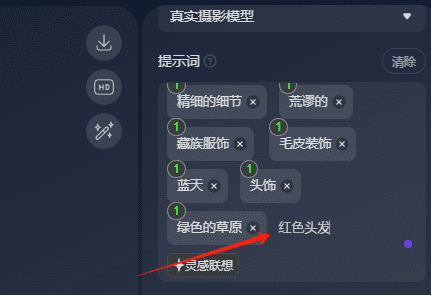
5단계: 조건부 제어(다양한 유형의 컨트롤러를 통해 화면 구성 제한)
참고: 최대 3개의 컨트롤러를 선택할 수 있습니다.
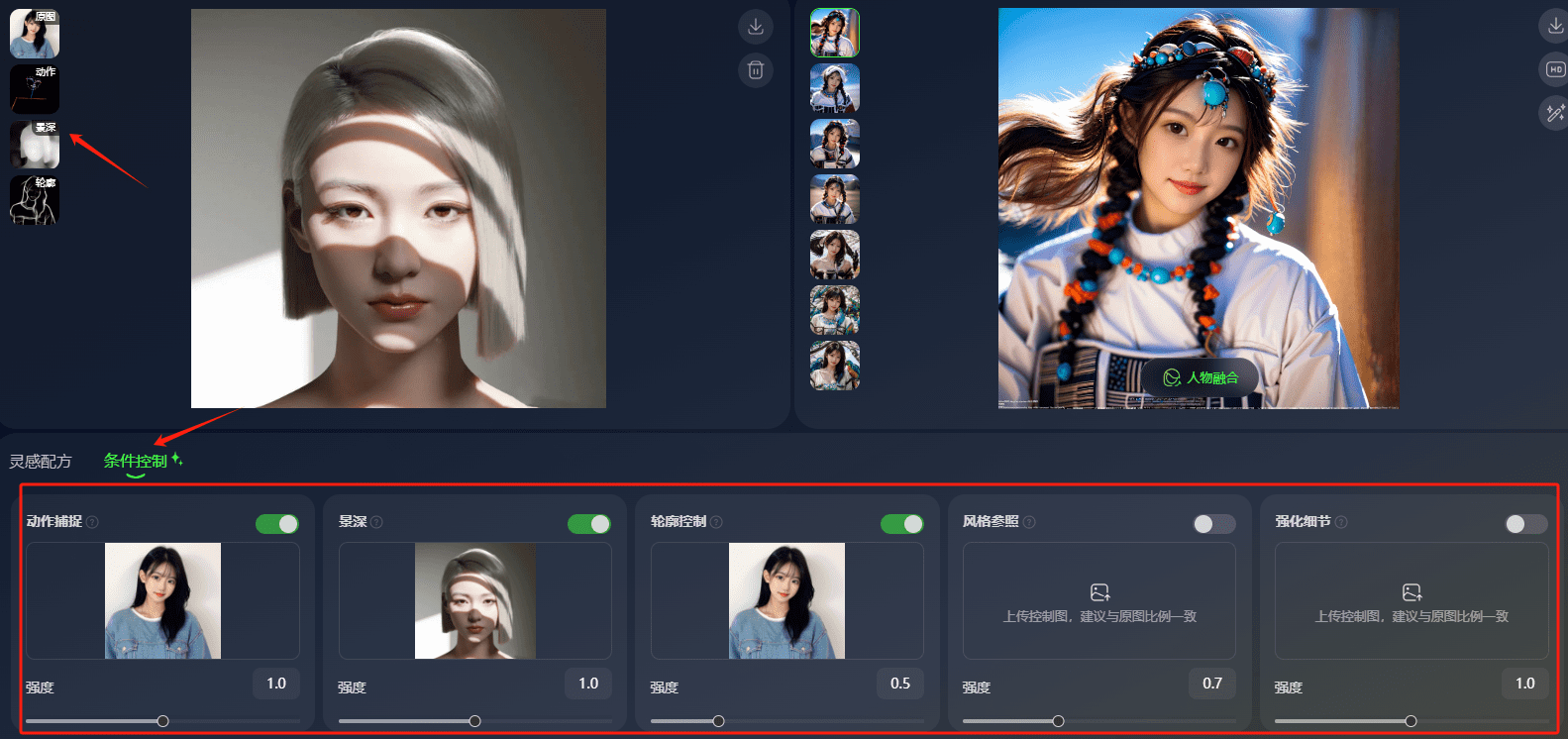
컨트롤러 유형:
모션 캡처는 업로드된 이미지의 인체 골격 구조의 주요 포인트를 추출하여 캐릭터의 포즈를 제어합니다.
심도는 업로드된 이미지의 심도 관계를 추출하여 화면 구성의 보기를 유지하는 데 사용됩니다.
윤곽 제어는 그라데이션 효과로 가장자리 선을 추출하여 결과 이미지의 인물, 의상 및 배경 요소의 구도 위치를 일정하게 유지합니다.
스타일 참조는 생성된 이미지의 질감을 향상시키는 데 사용되며, 업로드된 이미지에 더 자세한 요소를 추가하려면 이 기능을 켤 수 있습니다.
향상된 디테일은 생성된 이미지의 질감을 개선하는 데 사용되며, 이 기능을 켜면 업로드된 이미지에 더 자세한 요소를 추가할 수 있습니다.
6단계: 설정 생성
참고: 블렌딩 효과를 얻으려면 원래 눈금을 사용하는 것이 좋습니다.
(생성된 도면의 축척이 원본 도면과 일치하지 않으면 요소 위치가 어긋나는 문제가 있습니다.)
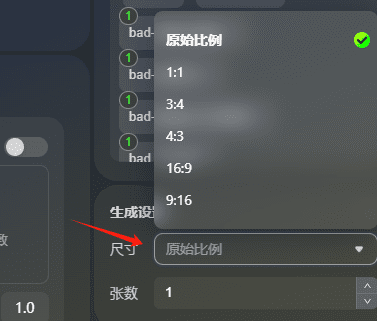
(한 번에 최대 2개까지 생성)
7단계: 지금 생성
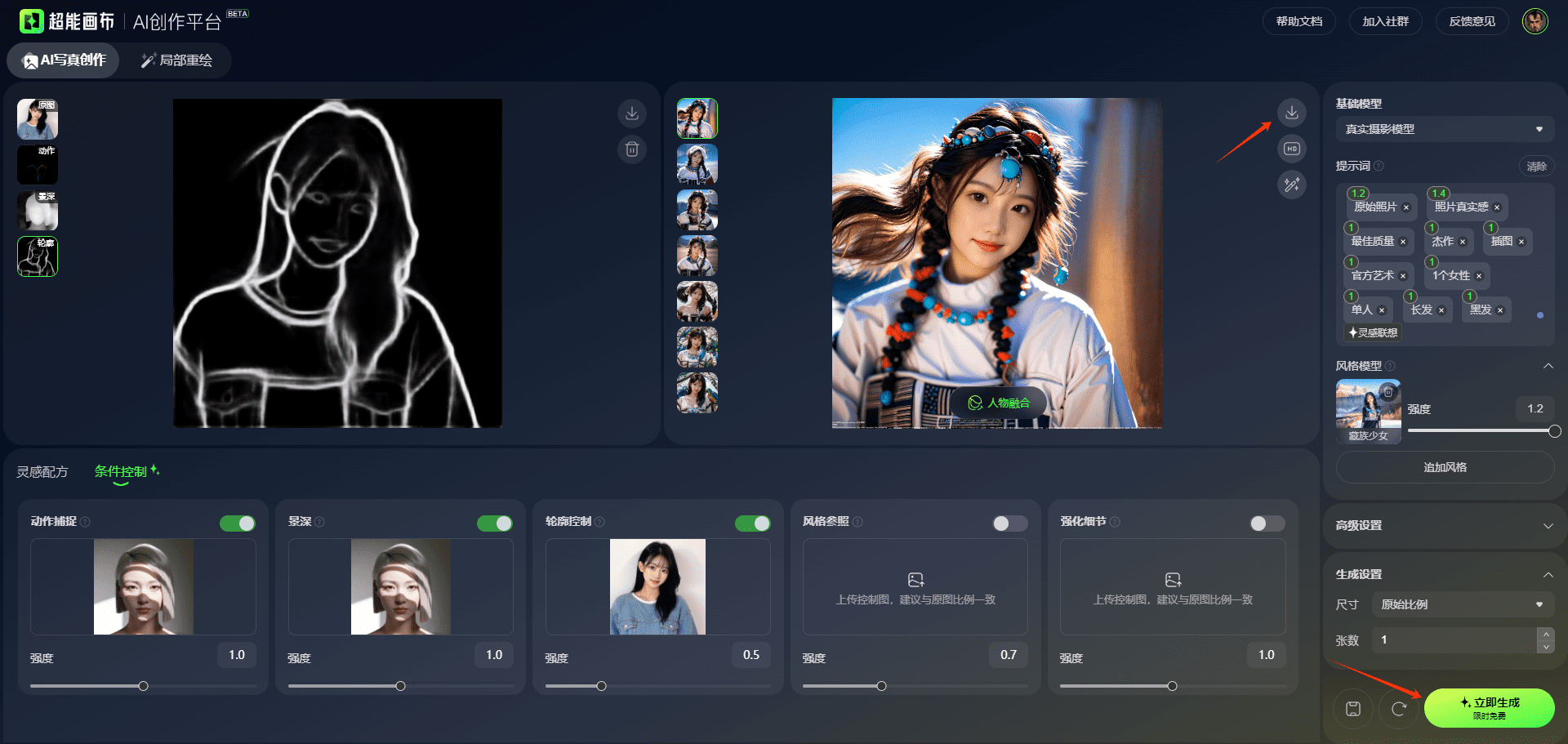
생성된 이미지는 이미지 미리보기 영역에 표시되며 이미지 오른쪽 상단에 있는 다운로드 아이콘을 클릭하여 다운로드할 수 있습니다.
8단계: 세로 블렌딩(유지하려는 영역을 선택하고 결과 이미지와 블렌딩)
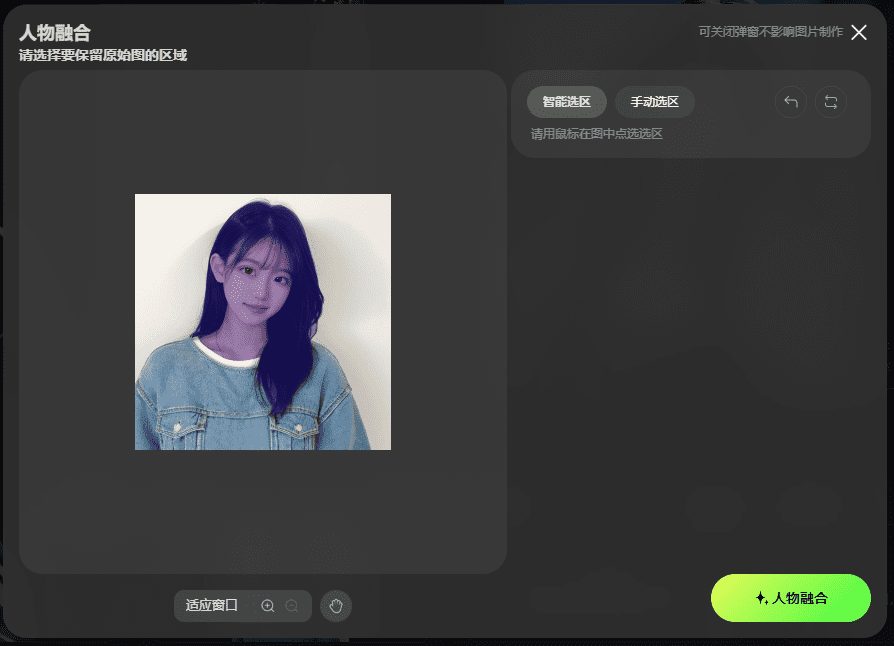
자동 선택(유지하려는 영역을 클릭하면 선택 항목이 자동으로 인식됨)
수동 선택(마우스로 유지하려는 영역을 칠하고, 브러시 지름으로 페인트 크기를 조정할 수 있음)
9단계: 레시피 저장
레시피를 저장하여 수정 및 조정한 매개변수와 큐 단어를 저장할 수 있으므로 나중에 레시피 스타일을 재사용할 수 있습니다.
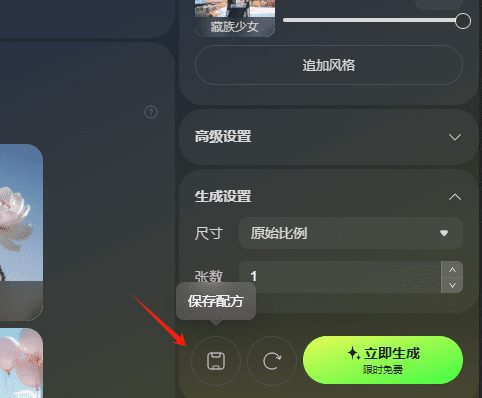
(레시피 저장을 클릭하면 원하는 표지와 이름을 선택할 수 있습니다.)
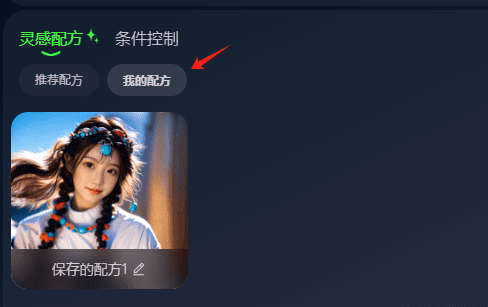
(저장한 후에는 내 레시피에서 볼 수 있습니다.)
© 저작권 정책
기사 저작권 AI 공유 서클 모두 무단 복제하지 마세요.
관련 문서

댓글 없음...